Excel二乗で数式を簡単に処理する方法
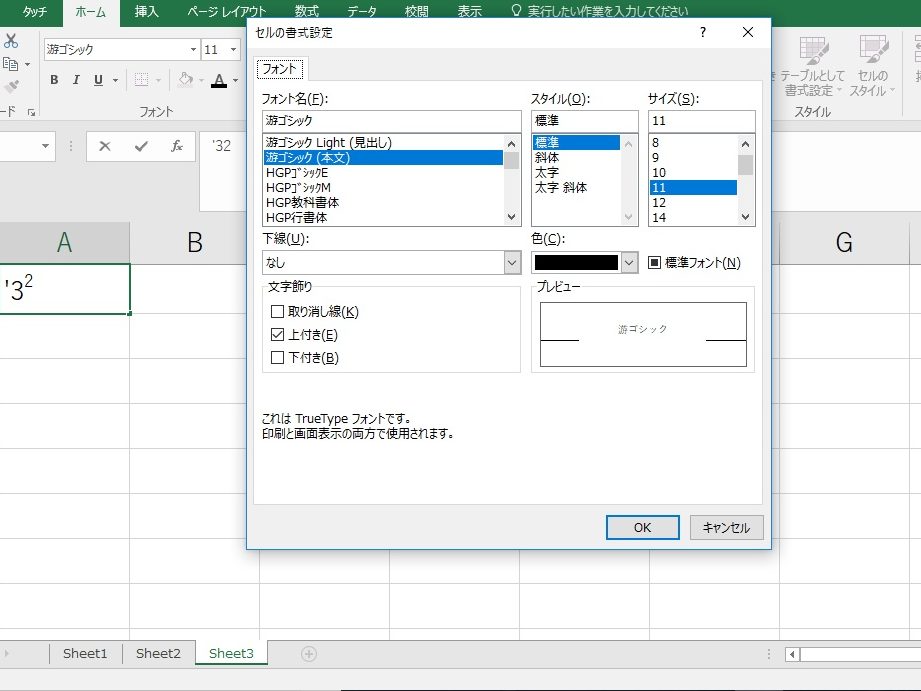
Excelを使用する際、数式を簡単に処理する方法を知っておくことは非常に重要です。特に二乗の計算は頻繁に使用されるため、その方法を理解しておくことで作業効率が大幅に向上します。本記事では、Excelで二乗を計算する方法について詳しく解説します。具体的な手順や便利な関数、さらには実用的な例を通じて、Excelでの数式処理のスキルを高めることができます。Excel初心者から上級者まで、必見の内容となっています。
Excelで二乗計算をマスターする:数式を簡単に処理する方法
Excelを使用して二乗計算を行うことは、データ分析や統計処理において非常に重要です。二乗計算は、データの散らばり具合を測ったり、予測モデルの精度を評価したりする際に頻繁に使用されます。ここでは、Excelで二乗を簡単に処理する方法について詳しく解説します。
二乗計算の基本:数式の入力方法
Excelで二乗計算を行うには、まず数式を正しく入力する必要があります。二乗を計算するには、「=数値^2」という形式の数式を使用します。例えば、数値5の二乗を計算する場合、`=5^2`と入力します。この数式をセルに入力すると、結果として25が表示されます。 二乗計算の基本的な数式の例:
- 「=A1^2」:セルA1の数値の二乗を計算
- 「=数値^2」:指定した数値の二乗を計算
- 「=POWER(A1,2)」:セルA1の数値の二乗をPOWER関数で計算
複数の数値の二乗を一括で計算する方法
複数の数値の二乗を一括で計算する場合、数式をコピーして使用することができます。まず、最初の数値の二乗を計算する数式を入力し、その後、その数式を他のセルにコピーします。相対参照を使用することで、複数の数値に対して二乗計算を簡単に行うことができます。
二乗の合計を計算する:SUMSQ関数
複数の数値の二乗の合計を計算するには、「SUMSQ関数」を使用します。SUMSQ関数は、指定した範囲の数値の二乗の合計を返します。例えば、`=SUMSQ(A1:A10)`と入力すると、セルA1からA10までの数値の二乗の合計が計算されます。 SUMSQ関数の使用例:
- 「=SUMSQ(A1:A10)」:セルA1からA10までの数値の二乗の合計
- 「=SUMSQ(数値1, 数値2, …)」:指定した数値の二乗の合計
- 「=SUMSQ(A1, B1, C1)」:セルA1、B1、C1の数値の二乗の合計
二乗平均を計算する:二乗平均の概念とその計算方法
二乗平均は、数値の二乗の平均値を指します。二乗平均を計算するには、まず数値の二乗の合計を計算し、その後、数値の個数で割ります。Excelでは、SUMSQ関数とCOUNT関数を組み合わせて使用することで二乗平均を計算できます。
Excelでの二乗計算の応用例
Excelでの二乗計算は、データ分析や統計処理に広く応用されています。例えば、回帰分析における残差の二乗和の計算や、統計的な指標である「標準偏差」の計算に二乗計算が使用されます。これらの計算は、データの特性を理解する上で非常に重要です。
Excelで2乗の計算はどうやるの?
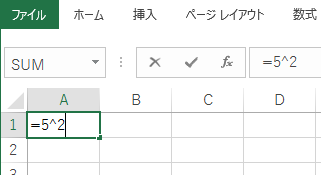
Excelで2乗の計算を行うには、いくつかの方法があります。最も一般的な方法は、POWER関数を使用することです。この関数を使用すると、任意の数値を2乗することができます。例えば、数値5を2乗する場合、`=POWER(5,2)`と入力します。また、指数演算子を使用することもできます。指数演算子は「^」記号で表され、`=5^2`と入力することで5の2乗を計算できます。
Excelで2乗を計算する基本的な方法
Excelで2乗を計算する基本的な方法は、上述のPOWER関数または指数演算子を使用することです。これらの方法を使用することで、簡単に数値の2乗を計算できます。例えば、ある数値の2乗を計算する場合、次のような手順で行います。
- POWER関数を使用する場合、`=POWER(数値,2)`と入力します。
- 指数演算子を使用する場合、`=数値^2`と入力します。
- 数値にセル参照を使用することで、複数の数値に対して2乗の計算を一度に行うことができます。
Excelで2乗の計算を応用する
Excelで2乗の計算を応用することで、さまざまな統計計算を行うことができます。例えば、標準偏差や分散の計算に2乗が使用されます。具体的には、次のような応用例があります。
- 分散を計算する場合、データの平均値からの偏差の2乗の平均を計算します。
- 標準偏差は、分散の平方根を取ることで計算できます。
- これらの計算は、データのばらつきを理解する上で重要な役割を果たします。
Excelで2乗の計算を行う際の注意点
Excelで2乗の計算を行う際には、いくつかの注意点があります。まず、数値の入力ミスに注意する必要があります。また、セルの書式にも注意が必要です。具体的には、次のような点に注意します。
- 数値を入力する際には、数値が正しく入力されていることを確認します。
- セルに数式を入力する際には、セル参照が正しいことを確認します。
- POWER関数や指数演算子を使用する際には、構文が正しいことを確認します。
エクセルで二乗の計算はキーボードでどうすればいいですか?
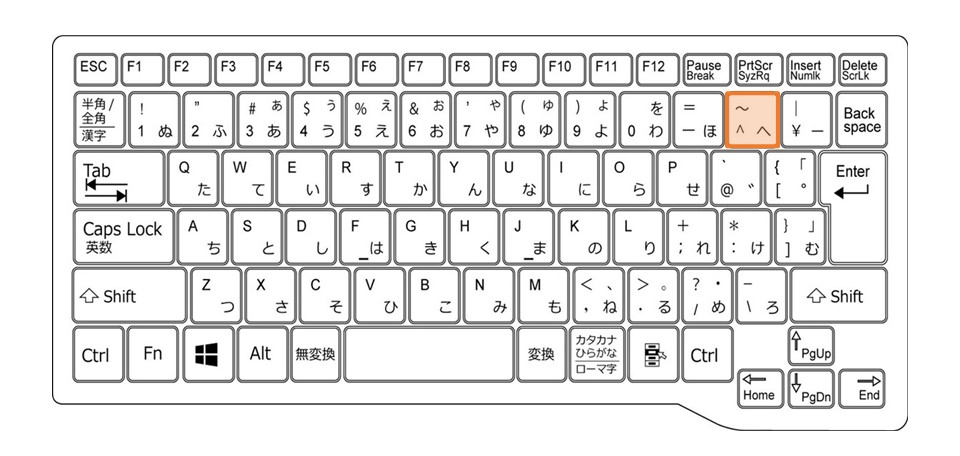
エクセルで二乗の計算を行うには、キーボードでべき乗演算子を使用することができます。具体的には、`=2^2`のように入力することで、2の2乗を計算することができます。また、POWER関数を使用することもできます。POWER関数の構文は`=POWER(数値,指数)`であり、例えば`=POWER(2,2)`と入力することで、2の2乗を計算することができます。
べき乗演算子の使用方法
べき乗演算子を使用することで、簡単に二乗の計算を行うことができます。べき乗演算子はキャレット記号 (^) で表されます。具体的には、`=数値^指数`のように入力します。
- 数値に二乗したい数値を入力します。
- 指数に2を入力します。
- Enterキーを押して計算結果を表示します。
POWER関数の使用方法
POWER関数を使用することで、より柔軟にべき乗の計算を行うことができます。POWER関数の構文は`=POWER(数値,指数)`です。
- 数値に二乗したい数値を入力します。
- 指数に2を入力します。
- Enterキーを押して計算結果を表示します。
二乗の計算の応用例
二乗の計算は、様々な場面で使用されます。例えば、面積の計算や統計処理などで使用されます。具体的には、平方メートルを計算する場合や、標準偏差を計算する場合などに二乗の計算が使用されます。
- 面積の計算に使用する。
- 統計処理に使用する。
- 科学計算に使用する。
Excelで2のべき乗はどうやって計算する?
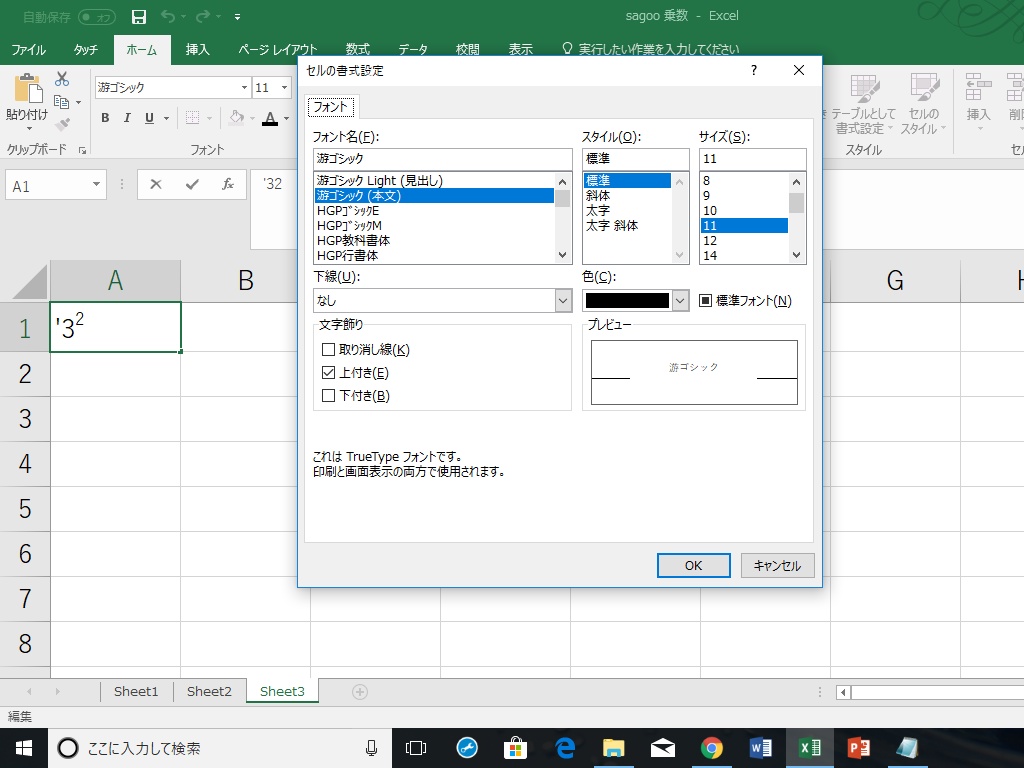
Excelで2のべき乗を計算するには、主にPOWER関数を使用する方法があります。POWER関数は、指定された数値を指定された指数で累乗した値を返します。2のべき乗を計算する場合、底に2、指数にべき乗の値を指定します。例えば、2の3乗を計算する場合は、`=POWER(2, 3)`と入力します。
べき乗の計算式を直接入力する
べき乗の計算式を直接入力する方法もあります。この方法では、キャレット記号(^)を使用します。例えば、2の4乗を計算する場合は、`=2^4`と入力します。この式は、2を4回掛け合わせた値を返します。
- キャレット記号(^)は、キーボードのShiftキーと6キーを同時に押すことで入力できます。
- この方法は、簡単なべき乗の計算に便利です。
- 簡潔な式で計算できるため、複雑な計算式を簡略化できます。
POWER関数を使用するメリット
POWER関数を使用するメリットとしては、計算の明確さと柔軟性が挙げられます。POWER関数を使用すると、計算式が明確になり、他のユーザーにも理解しやすくなります。また、指数の値をセル参照にすることで、動的にべき乗の値を変更できます。
- POWER関数は、Excelの組み込み関数であるため、簡単に使用できます。
- 指数の値を変更することで、さまざまなべき乗の値を計算できます。
- 再利用可能な式を作成できるため、同じ計算を繰り返し行う場合に便利です。
Excelでのべき乗計算の応用
Excelでのべき乗計算は、さまざまな場面で応用できます。例えば、複利計算や物理学の計算など、べき乗を使用する計算は数多くあります。ExcelのPOWER関数やキャレット記号を使用することで、これらの計算を簡単かつ正確に行うことができます。
- 複利計算では、元金と利率、および期間を使用して、将来の価値を計算します。
- 物理学の計算では、距離や速度、加速度などの計算にべき乗が使用されます。
- データ分析においても、べき乗計算は重要な役割を果たします。
詳細情報
Excel二乗の基本的な使い方とは?
Excelで二乗を計算する基本的な方法は、数式バーに`=数値^2`と入力することです。例えば、数値がA1セルにある場合、`=A1^2`と入力することでその数値の二乗を計算できます。
Excelで二乗の計算結果を他のセルに適用する方法は?
二乗の計算結果を他のセルに適用するには、オートフィル機能を使用します。計算結果を表示したいセルのフィルハンドルをドラッグして、他のセルに数式をコピーします。
Excelで複数の数値の二乗を一度に計算する方法は?
複数の数値の二乗を一度に計算するには、配列数式を使用します。例えば、A1:A10の範囲の数値の二乗を計算する場合、`=A1:A10^2`と入力し、Ctrl+Shift+Enterを押して配列数式として確定します。
Excelで二乗の計算結果をグラフ化する方法は?
二乗の計算結果をグラフ化するには、まず計算結果を表示するセル範囲を選択し、次にグラフ作成ツールを使用してグラフを作成します。例えば、散布図や折れ線グラフを使用して、データの傾向を視覚化できます。






